솔직히 말해보죠 - 스프레드시트에서 날짜 다루기는 까다롭습니다. 형식을 하나 잘못 지정하면 순식간에 프로젝트 타임라인이 알파벳 수프처럼 뒤죽박죽이 되죠. 하지만 Google 스프레드시트에서 날짜를 마스터하면 진도 추적, 트렌드 분석, 체계적인 관리를 위한 강력한 도구를 손에 넣을 수 있습니다.
매일 스프레드시트와 씨름하는 사람으로서(안녕하세요, 사용자 성장 지표 분석가입니다!), 저는 모든 날짜 관련 노하우를 힘들게 배웠습니다. 이제 여러분과 그 노하우를 공유할게요. 여기에 Excelmatic 같은 도구로 지루한 작업을 자동화하는 법도 함께 알려드리겠습니다.
생각보다 중요한 날짜 데이터의 의미
날짜는 단순한 달력 표시가 아닙니다. 다음의 핵심 요소입니다:
- 프로젝트 관리
- 재정 추적
- 성장 분석
- 재고 시스템
날짜를 제대로 처리하면 데이터가 생명력을 얻습니다. 잘못 처리하면... 음, 날짜 형식 고치면서 밤샌 적이 한두 번이 아니라고만 말해두죠.
Google 스프레드시트 날짜 형식 이해하기
Google 스프레드시트는 날짜를 꽤 잘 이해하지만, 그 언어를 알아들어야 합니다. 가장 잘 통하는 형식은 다음과 같습니다:
- 미국 스타일: MM/DD/YYYY (01/05/2023)
- 유럽 스타일: DD/MM/YYYY (05/01/2023)
- 데이터베이스 친화적: YYYY-MM-DD (2023-01-05)
프로 팁: 스프레드시트는 자동으로 이를 기본 형식으로 변환합니다. 변경하려면 서식 > 숫자 > 날짜로 이동하세요.
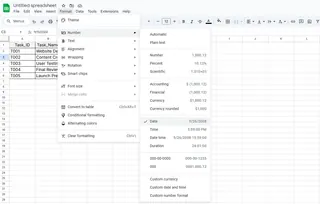
날짜 입력: 기본부터 고급까지
간단한 방법
셀을 클릭하고 날짜를 입력하세요. 오늘 날짜가 필요하신가요? "=TODAY()"를 입력하면 바로 적용됩니다.
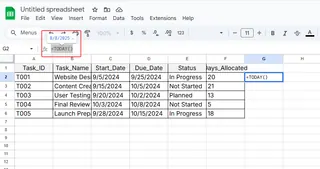
하지만 수동 입력은 금방 지루해집니다. 이제 더 스마트한 방법을 알려드리죠.
파워 유저 기술: 자동 채우기 마법
두 날짜를 입력하고, 이를 선택한 후 모서리의 파란 사각형을 드래그하세요. 스프레드시트가 자동으로 순서를 채워줍니다. 평일, 월, 연도 등 무엇이든 가능합니다.
고급 기술: 동적 날짜 목록
=SEQUENCE를 사용해 자동 업데이트되는 날짜 범위를 만드세요. 시작 날짜를 한 번 변경하면 전체 타임라인이 업데이트됩니다. 놀랍죠.
정신 건강을 지켜줄 날짜 함수
Google 스프레드시트에는 날짜 계산을 위한 비밀 무기가 있습니다:
- =DATE(): 별도의 일/월/년을 하나의 깔끔한 날짜로 결합
- =EDATE(): 개월 수로 앞뒤로 이동(구독 서비스에 완벽)
- =NETWORKDAYS(): 날짜 사이의 근무일 계산(휴일 포함)
이것들만으로도 성장 보고서 작성 시 수많은 시간을 절약했습니다.
조건부 서식으로 날짜를 눈에 띄게
다음과 같은 작업을 원하시나요?
- 지연된 작업을 빨간색으로 강조
- 다가오는 마감일을 노란색으로 표시
- 날짜 패턴을 한눈에 파악
조건부 서식이 새로운 최고의 친구가 될 겁니다. "오늘 이전 날짜" 같은 규칙을 설정하고 시트가 시각적인 작업을 하도록 놔두세요.
Google 스프레드시트로 부족할 때: Excelmatic 등장
진실을 말하자면, 이 모든 기술이 있어도 대규모 날짜 관리는 지저분해집니다. 그래서 우리 팀은 기본적인 날짜 추적 이상의 작업에는 Excelmatic로 전환했습니다.
Excelmatic은 다음과 같은 기능으로 날짜 관리를 한 차원 높여줍니다: ✅ 날짜 형식 자동 감지 및 표준화 ✅ 한 번의 클릭으로 스마트한 날짜 기반 대시보드 생성 ✅ 시간 기반 예측 자동 생성 ✅ 시트로는 할 수 없는 방식으로 날짜 패턴 시각화
수식과 씨름하는 대신, 필요한 것을 설명하면("주별 사용자 성장을 보여줘") Excelmatic이 완벽한 날짜 기반 시각화를 만들어줍니다.
시간대 문제? 해결됨.
다른 시간대에서 작업하는 것은 악몽이었죠. 이제는 다음 중 하나를 선택합니다:
- 파일 > 설정에서 스프레드시트 시간대 설정
- 더 나은 방법 - Excelmatic이 자동으로 변환하도록 함
이제 날짜가 잘못 보인다는 새벽 3시의 슬랙 메시지는 없습니다.
날짜 관리의 미래
수동 날짜 입력의 시대는 지났습니다. Excelmatic 같은 AI 도구로:
- 데이터 소스에서 날짜가 자동으로 채워짐
- 문제가 되기 전에 이상 징후가 표시됨
- 시간 기반 통찰력이 자동으로 나타남
잠도 자지 않고 날짜 형식을 절대 틀리지 않는 데이터 도우미가 있는 것과 같죠.
날짜 마스터리를 위한 실행 계획
- 기본 형식과 함수로 시작
- 조건부 서식 실험
- 시퀀스로 반복 작업 자동화
- 한계에 부딪히면 Excelmatic 무료 플랜 시도
기억하세요 - 날짜 문제 해결에 절약한 매분마다 실제 분석에 쓸 수 있습니다. 그곳에 진정한 마법이 있죠.
얼마나 시간을 절약할 수 있는지 보고 싶으신가요? 우리 팀은 Excelmatic으로 전환한 후 날짜 관련 작업을 70% 줄였습니다. 가장 좋은 점? 스프레드시트 마법사가 될 필요가 없다는 겁니다.






